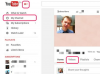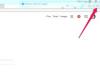Kaikissa Vizio Smart TV: issä on widgetit saatavilla.
Kuvan luotto: Ethan Miller / Getty Images News / Getty Images
Vizio valmistaa kaksi sarjaa televisioita: M-sarjan ja E-sarjan. Kaikissa Smart TV -malleissa on sisäänrakennetut widgetit, nimeltään Vizio Internet Apps Plus, ja voit valita ilmaisia sovelluksia kuten Yahoo Finance and News tai kolmannen osapuolen sovellukset, joita voit tilata, kuten Netflix tai Hulu Plus. Valittavana on satoja. Widgetien lisäysprosessi on sama sekä 2014 M-sarjassa että E-sarjassa.
Vaihe 1
Käynnistä Vizio M-Series tai E-Series televisio.
Päivän video
Vaihe 2
Napsauta "V" Vizio-kaukosäätimen keskellä kahdesti avataksesi ja tarkastellaksesi Vizio-sovellusten asennuksen koko näytön toimintoa.
Vaihe 3
Käytä kaukosäätimen nuolipainikkeita navigoidaksesi ja korostaaksesi widgetin, jonka haluat lisätä.
Vaihe 4
Pidä kaukosäätimen "OK"-painiketta painettuna, kunnes näkyviin tulee valintaikkuna, joka ilmoittaa, että sovellus on lisätty Omat sovellukset -luetteloosi.
Vaihe 5
Etsi sovelluksesta tähti, joka tarkoittaa, että valitsemasi widget on lisätty aktiivisten sovellusten luetteloon.
Kärki
Valitse "Kaikki sovellukset" nähdäksesi kaikki käytettävissä olevat widgetit. Voit myös tarkastella Dockin ensimmäiset neljä riviä, jotka näkyvät ensimmäisellä sivulla. Valitse "Luokat" rajataksesi valintojasi. Spotify on saatavilla vain M-sarjassa sekä Amazon-sovelluksen uudemmassa koko näytön versiossa.
Varoitus
Voit lisätä vain widgetejä, jotka Vizio on sisällyttänyt kirjastoonsa. Voit esikatsella sovellusta ennen sen asentamista. korosta sovellus ja paina "OK". Älä pidä kaukosäätimen OK-painiketta painettuna tai asennat sen. Muista, että monet widgetit tai sovellukset – kuten Netflix, Amazon, Hulu ja monet muut – veloittavat kuukausimaksun. Widget-yritys laskuttaa automaattisesti luotto- tai maksukorttiasi, kunnes siirryt heidän verkkosivustoonsa ja lähetät peruutuspyynnön.